O Google possui o YouTube, o que significa que o YouTube tem omelhor suporte ao Chromecast que você pode imaginar. Nenhum outro serviço de streaming de vídeo, ou seu aplicativo, chega perto. Dito isto, o Google tem restrições estranhas para transmitir vídeos do YouTube para o Chromecast. Você pode transmitir um único vídeo ou uma lista de reprodução inteira. Você pode até criar uma fila de vídeos para transmitir ao Chromecast. O que você não pode fazer é repetir vídeos e listas de reprodução do YouTube no Chromecast. Quando um vídeo termina ou uma lista de reprodução termina, o Chromecast não o reproduz novamente desde o início. Não há nenhuma configuração no YouTube com a qual você possa mexer para repetir vídeos e listas de reprodução do YouTube no Chromecast. A boa notícia é que há uma solução alternativa. Tem uma limitação; só funciona na sua área de trabalho. Aqui está o que você precisa fazer.
Prepare o vídeo e a lista de reprodução
A única maneira de fazer um loop de um vídeo é adicioná-lo a uma lista de reprodução. Esta solução basicamente mostra como fazer o loop de uma lista de reprodução. Se você deseja aplicá-lo a um único vídeo, precisará de outra solução.
Visite o vídeo que você deseja transmitir em loop e adicione-o a uma lista de reprodução. Uma lista de reprodução pode ter apenas um vídeo, assim você não precisa se preocupar em adicionar mais.
Obter o ID da lista de reprodução
Todo vídeo do YouTube tem um ID exclusivo. Da mesma forma, toda lista de reprodução do YouTube tem um ID exclusivo. Para repetir vídeos e listas de reprodução do YouTube no Chromecast, você precisa obter esse ID. Está no URL de qualquer playlist que você visita. Você apenas tem que copiá-lo. É tudo depois do bit "list =" no URL.

Se você estiver reproduzindo uma lista de reprodução e não estiver em sua página,você ainda pode obter o ID do URL. Novamente, é um pouco depois de 'list ='. O ID é composto por todos os números e letras. Se você vir um símbolo de "e comercial" (&) no URL, foi longe demais. Não faz parte do código.
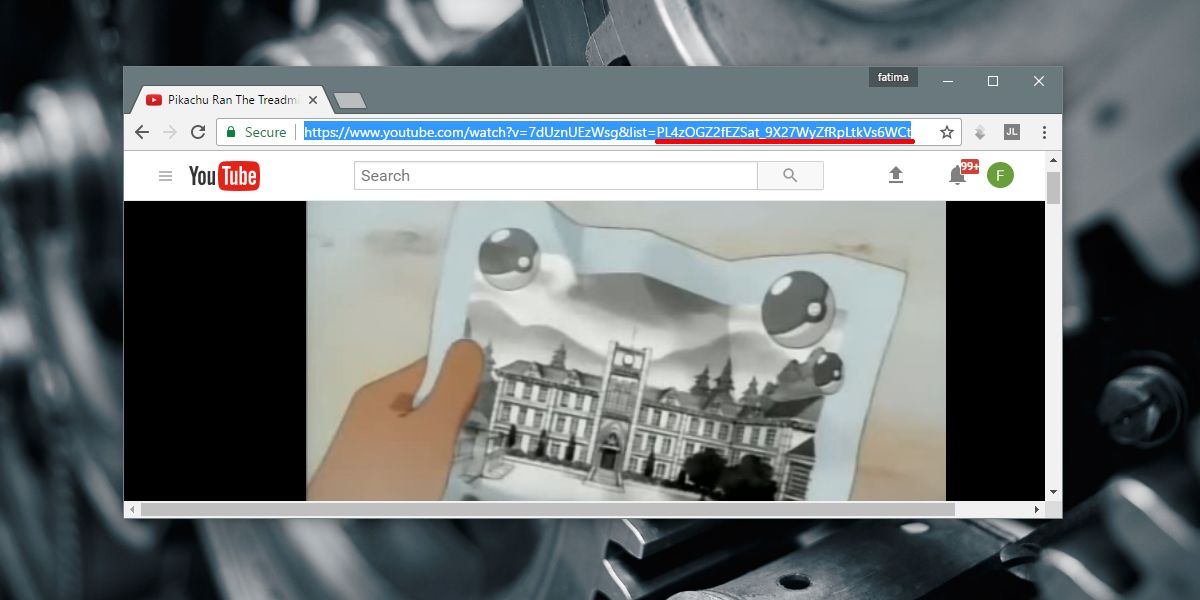
Use o ID da lista de reprodução
Copie o ID da lista de reprodução no URL abaixo. Remova as aspas.
https://www.youtube.com/embed?list="playlist ID"&autoplay=1&controls=0&loop=1
Dashcast
Dashcast é um aplicativo da web. É aqui que você cola o URL que você acabou de modificar. Você transmitirá para o Chromecast por este aplicativo. Visite o Dashcast e cole o URL. Ative a opção Force Display e clique em Go.
O Chrome solicitará que você selecione seu Chromecast. Selecione seu dispositivo e ele começará a transmitir. Quando o vídeo / lista de reprodução terminar, será reproduzido desde o início.
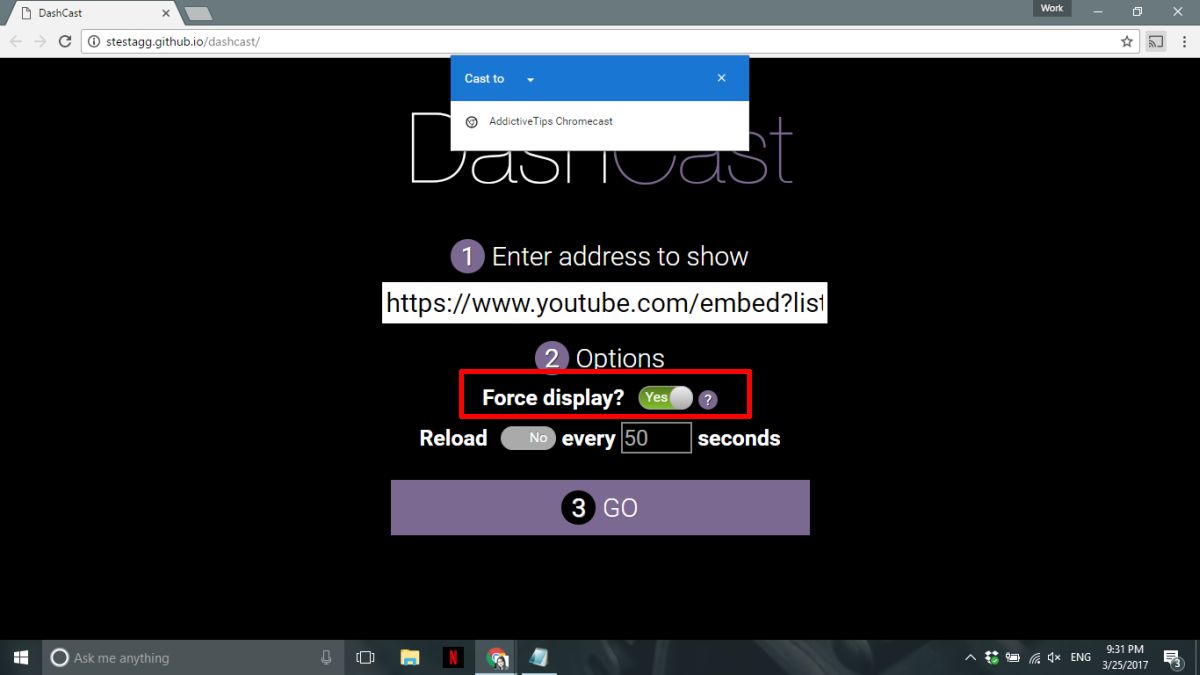
É tudo o que você precisa. Esse processo é um pouco longo, se você deseja apenas repetir um único vídeo. Você pode até dizer que é entediante e transmitir / reproduzir o vídeo manualmente pode ser mais fácil. Se você tiver alguns segundos de sobra, ele funciona perfeitamente.
Visite o Dashcast













Comentários